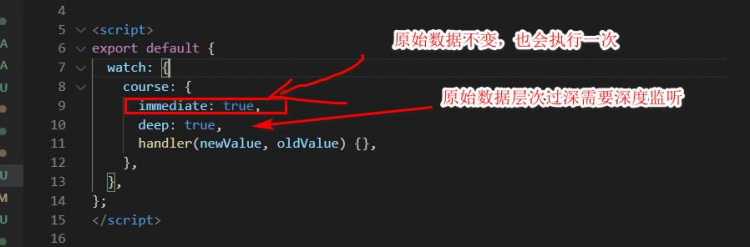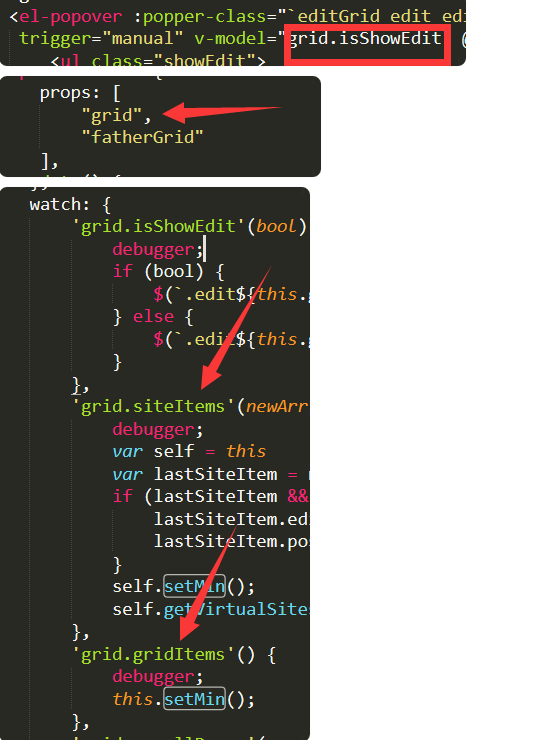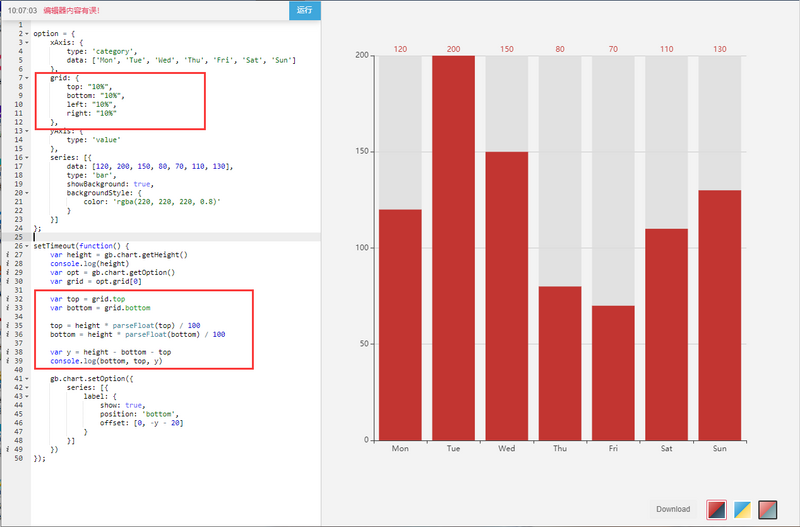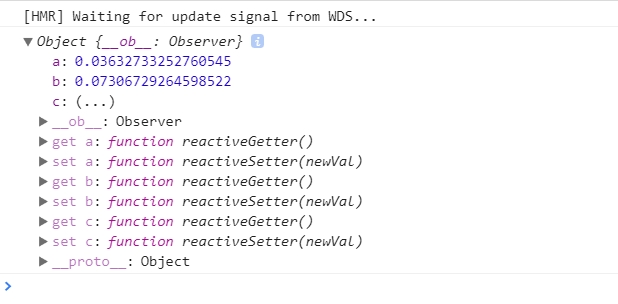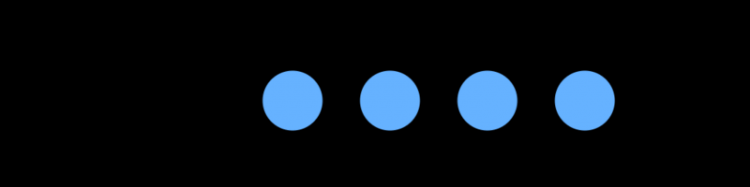如何阻止iMessage在您的iPad、Mac 和Apple Watch上弹出
如果您使用iCloud在所有苹果设备上同步您的文本,您就会知道它有多么方便。您绝不会错过任何消息。但有时,您可能想要关闭此功能。我们将向您展示如何操作。
你为什么要关闭iMessage
iMessage 应用程序非常方便:它让您不仅可以在 iPhone 上查看所有消息,还可以在 iPad、Mac和 Apple Watch上查看所有消息。但有些时刻和原因,您可能想要关闭它们。也许您正在 iPad 上看电影,通知变得分散注意力。或者,您可能与您的伴侣共享一个 AppleID,并且不希望弹出送货通知并破坏他们的惊喜生日礼物。
不管是什么原因,关闭 iMessage 弹出窗口都很容易——或者至少让通知静音。我们将引导您完成针对不同设备的操作。
如何在iPad上关闭iMessage
要在 iPad 上关闭 苹果手机文本通知,请按照以下步骤操作:
- 打开设置。
- 点击消息,然后关闭iMessage?。
如何在Mac电脑上退出 iMessage 信息或使通知静音
如果您不想在苹果Mac电脑上接收信息,您可以退出 iMessage,这也会让您退出您的 Apple ID,或者您可以保持登录状态但让您的通知静音。选择适合您的方法。
在 Mac 上关闭 iMessage:
- 打开消息应用程序。(如果它不在您的 Dock 上,请转到Finder中的应用程序文件夹。)
- 单击上方菜单栏上的消息,然后选择首选项。
- 点按“iMessage”选项卡,然后点按“注销”。
在 Mac 上静音 iMessage 通知:
- 打开屏幕左上角的Apple菜单。
- 选择System Preferences,然后单击Notifications & Focus图标。
- 从左侧的应用程序列表中,选择消息。
- 关闭允许通知。
如何关闭 Apple Watch 上的 iMessage 提醒
虽然无法在 Apple Watch 上注销 iMessage,但您可以关闭通知。为此,请按照以下简单步骤操作:
从 iPhone 中的 Watch 应用:
- 转到“我的手表”?>?“消息”。
- 选择Custom,然后关闭Show Alerts。
从您的 Apple Watch:
- 触摸并按住表盘的顶部。
- 当通知中心出现时,向下滑动。
- 在iMessage通知上向左轻扫,然后点按更多。
- 您可以在当天剩余时间、一个小时内将通知静音,或完全关闭它们。
以上是 如何阻止iMessage在您的iPad、Mac 和Apple Watch上弹出 的全部内容, 来源链接: utcz.com/dzbk/909585.html